Slik finner du avsenderens IP-adresse i Windows Live Mail, Gmail eller Yahoo! Post
Hver gang du mottar en e-post, mottar du mer enn bare meldingen. E-posten kommer med overskrifter som har viktig informasjon som kan fortelle hvor e-posten ble sendt fra og eventuelt hvem som har sendt den. For det må du finne IP-adressen til avsenderen, og det er slik du gjør det.
Windows Live Mail
Logg deg på Windows Live Mail-kontoen din med ditt brukernavn og passord, Åpne innboksen. For å vise topptekstene, høyreklikk på e-postmeldingen i innboksen og velg Se kilde.

Dette vil åpne for en ny side med et detaljert overskriftsinnhold.

Se nå etter Mottat fra etterfulgt av IP-adresse i firkantede parenteser
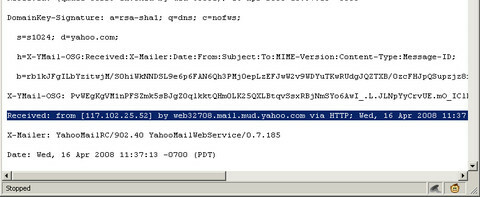
Hvis du har flere Mottat fra headers, eliminere de som har proxy.anyknownserver.com.
Gmail
Logg deg på Gmail-kontoen din med brukernavn og passord. Åpne posten. Hvis du vil vise e-posthodene, klikker du på Svare rullegardinmenyen og velg Vis originalen.

Se etter mottatt: fra etterfulgt av IP-adresse mellom firkantede parenteser [].
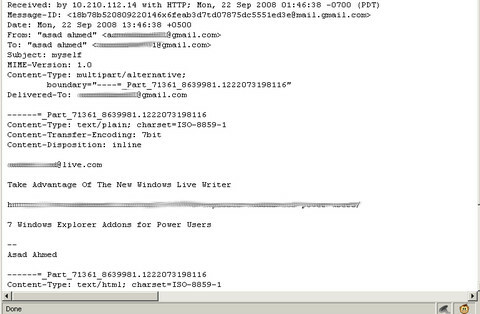
Hvis du finner mer enn ett Mottat fra mønstre, velg det siste.
Yahoo Mail
Logg inn på Yahoo! mail med ditt brukernavn og passord. Klikk på Innboks eller hvilken mappe du har lagret e-posten, Åpne posten. Hvis du ikke ser topptekstene over e-postmeldingen, vises ikke topptekstene. For å vise overskriftene, klikk på rullegardinmenyen Standard topptekst boksen og velg Full topptekst.
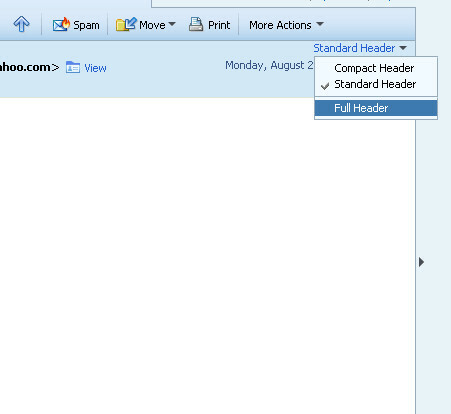
Se etter Mottat fra etterfulgt av IP-adresse mellom firkantede parenteser []. Hvis det er mange forekomster av Mottatt: fra med IP-adressen, velg IP-adressen i det siste mønsteret. Hvis det ikke er tilfeller av mottatt: fra med IP-adressen, velg den første IP-adressen i X-opprinnelse-IP.
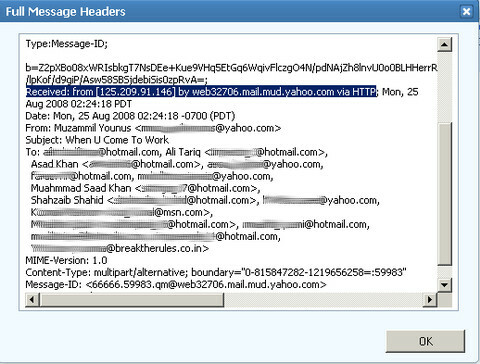
Jeg håper dette innlegget vil hjelpe deg med å finne IP-adressen til avsenderen, la oss få vite hva du synes ved å legge igjen en kommentar.
Søke
Siste Innlegg
Forhåndsvis YouTube-videoer og få detaljert brukerstatistikk i Chrome
Ofte når vi søker på YouTube etter en bestemt video, kommer vi over...
JustBeamIt tilbyr peer to peer (P2P) fildeling uten registrering
Det er utvilsomt dusinvis av fildelingstjenester som lar deg dele f...
Citelighter: Automatic Bibliography, Citation & Research Tool [Web]
Det å undersøke et emne omfattende er ikke en lett jobb, siden du m...



![Citelighter: Automatic Bibliography, Citation & Research Tool [Web]](/f/86207f07b9f14ce02dbbb0a3f3d3f0ed.png?width=680&height=100)